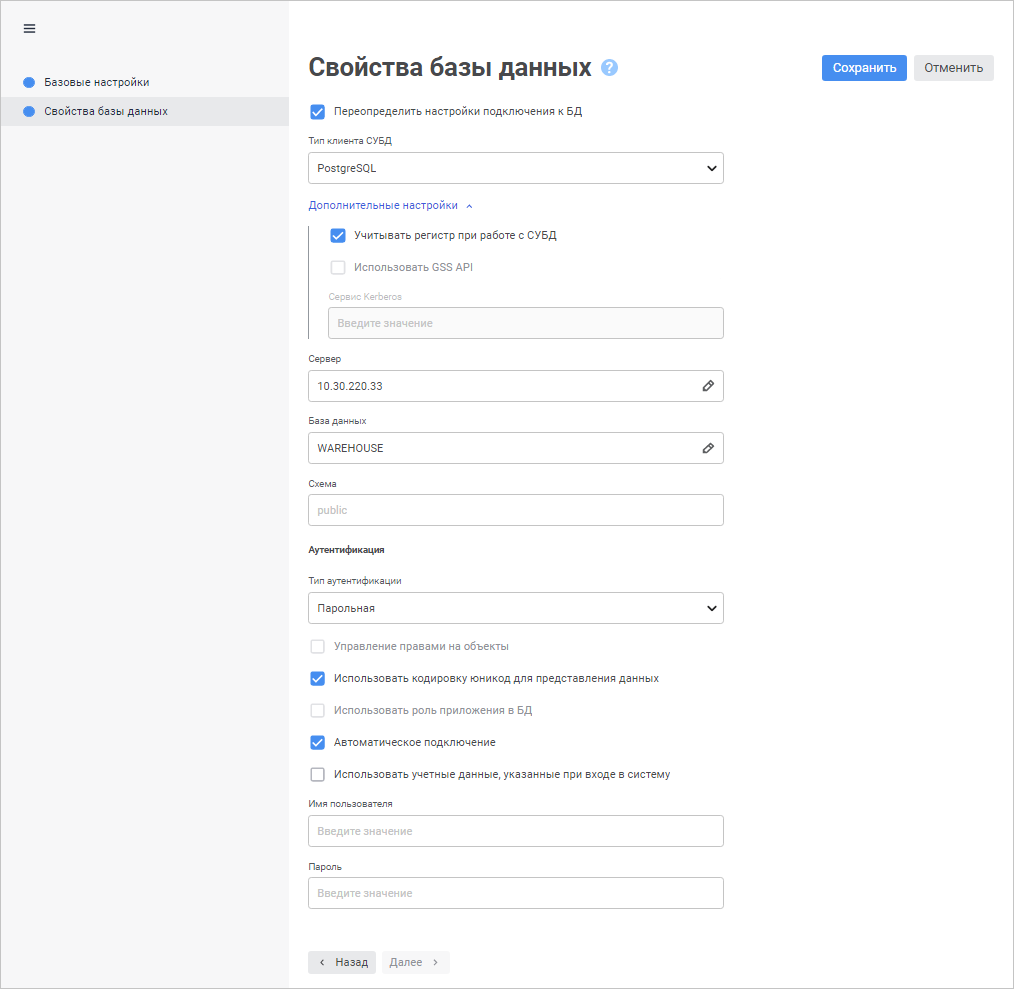
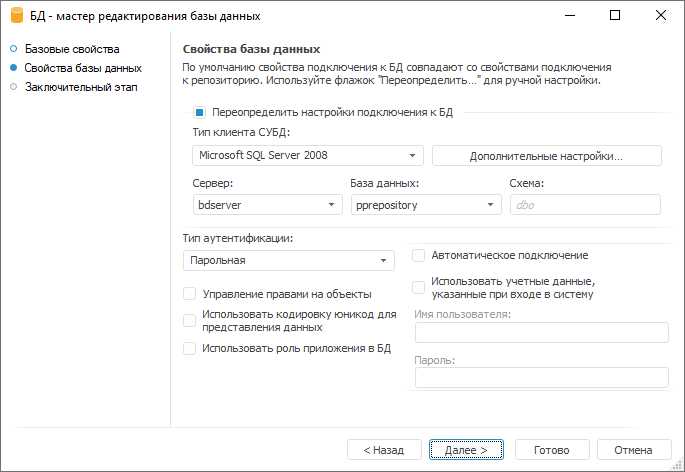
На странице «Свойства базы данных» указывается тип системы управления базами данных (СУБД), установленной на сервере, а также дополнительные параметры подключения.
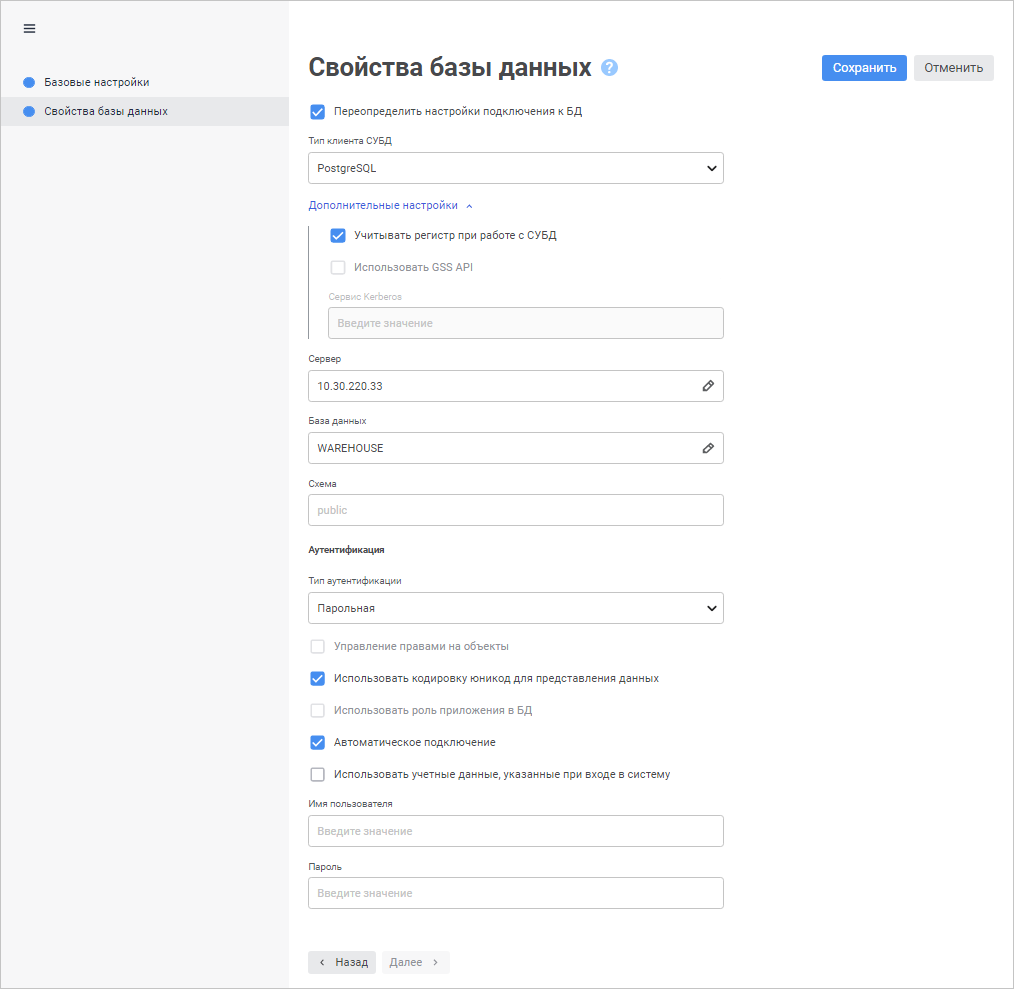
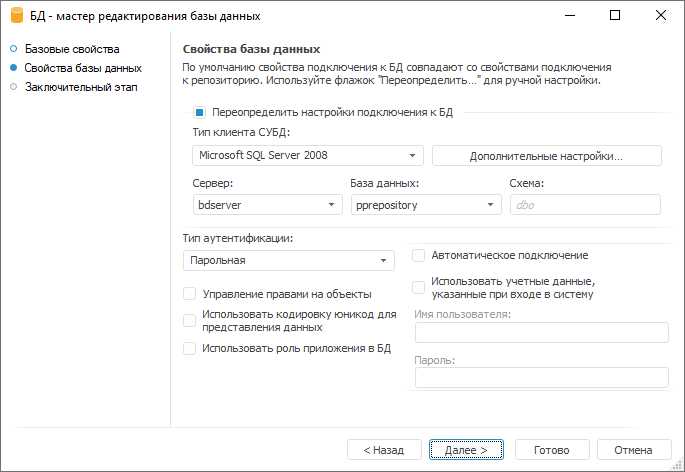
Задайте параметры:
Переопределить настройки подключения к БД. Снимите флажок для использования заданных настроек подключения к репозиторию, если они совпадают с настройками подключения к базе данных. По умолчанию флажок установлен, подключение к базе данных настраивается вручную:
Тип клиента СУБД. Выберите в раскрывающемся списке тип СУБД;
Сервер. Введите имя сервера, на котором хранится подключаемая база данных, или выберите глобальную переменную репозитория. Поле отображается, если выбран тип СУБД: Oracle, Microsoft SQL Server 2008, 2012\2014\2016, ODBC, OLE DB (ODBC HIVE), OLE DB (ODBC), DB2, Teradata, Greenplum/Pivotal HD Hawq, PostgreSQL, Vertica;
Схема/База данных. Введите идентификатор базы данных или выберите глобальную переменную репозитория. Идентификатор базы данных совпадает с идентификатором репозитория. Поле «Схема» отображается, если выбран тип СУБД: Oracle, OLE DB (ODBC HIVE), OLE DB (ODBC), DB2, Teradata. Поле «База данных» отображается, если выбран тип СУБД: Microsoft SQL Server 2008, 2012\2014\2016, ODBC, Greenplum/Pivotal HD Hawq, PostgreSQL, Vertica;
Схема. Введите идентификатор пользовательской схемы, если она была создана при подготовке серверной части СУБД. Поле отображается, если выбран тип СУБД: Microsoft SQL Server 2008, 2012\2014\2016, ODBC, Greenplum/Pivotal HD Hawq, PostgreSQL, Vertica. По умолчанию для Microsoft SQL Server 2008, 2012\2014\2016, ODBC используется схема «dbo», а для Greenplum/Pivotal HD Hawq, PostgreSQL, Vertica - «public»;
Имя файла. Выберите
файл с настройками подключения к базе данных, если выбран тип
СУБД SQLite, с помощью кнопки  «Выбрать
файл». После чего будет открыт стандартный диалог выбора
файла;
«Выбрать
файл». После чего будет открыт стандартный диалог выбора
файла;
Примечание. Параметр доступен только в настольном приложении.
DSN или строка подключения. Введите имя источника данных или параметры подключения к базе данных в виде строки. Поле отображается, если выбран тип СУБД: ClickHouse (ODBC), Generic ODBC.
Для настройки дополнительных параметров подключения к базе данных:
в настольном приложении нажмите кнопку «Дополнительные настройки». После чего будет открыто окно «Дополнительные настройки»;
в веб-приложении используйте раскрывающийся набор параметров «Дополнительные настройки».
Тип аутентификации. Выберите в раскрывающемся списке один из способов аутентификации пользователя на сервере базы данных:
Парольная. Аутентификация пользователя производится при указании имени пользователя и пароля в явном виде;
Интегрированная доменная. Аутентификация пользователя производится с использованием доменного имени пользователя и пароля (текущей учётной записи ОС);
Доменная. Аутентификация пользователя производится при указании домена, имени пользователя и пароля в явном виде. Тип аутентификации доступен, если выбран тип СУБД: Oracle, Microsoft SQL Server 2008, 2012\2014\2016, ODBC, Greenplum/Pivotal HD Hawq, PostgreSQL.
Параметр доступен для всех типов СУБД, кроме ClickHouse (ODBC), Generic ODBC;
Управление правами на объекты. Установите флажок для раздачи прав на объекты базы данных на уровне репозитория и СУБД. По умолчанию флажок снят, изменение прав происходит только на уровне репозитория. Флажок автоматически устанавливается при установке флажка «Использовать учётные данные, указанные при входе в систему». Параметр доступен для всех типов СУБД, кроме ClickHouse (ODBC), Generic ODBC;
Использовать кодировку юникод для представления данных. Установите флажок для создания в таблицах текстовых полей с типом NVARCHAR. Данный тип позволяет работать с символами кодировки юникод. По умолчанию флажок снят, используется тип VARCHAR;
Использовать роль приложения в БД. Установите флажок для получения доступа к созданию таблиц на уровне СУБД только из «Форсайт. Аналитическая платформа». Под ролью приложения понимается роль на уровне СУБД Microsoft SQL Server, у которой есть права на создание таблиц в заданной схеме и раздачу привилегий на эти таблицы. Например, если пользователь создает новые таблицы, но прав на создание таблиц в выбранной базе данных и прав на раздачу грантов на эти таблицы не имеет, то по умолчанию будет открыто окно «Авторизация в базе данных». Использование роли приложения в этом случае позволяет осуществить подключение к базе данных под учётными данными роли без появления диалога авторизации. Далее под установленным соединением происходят операции с таблицами. По умолчанию флажок снят. Параметр доступен, если выбран тип СУБД Microsoft SQL Server. Флажки «Автоматическое подключение» и «Использовать учётные данные, указанные при входе в систему» на использование роли приложения не влияют;
Автоматическое подключение. Установите флажок для автоматического подключения к базе данных и определите один из вариантов подключения:
Использовать учётные данные, указанные при входе в систему. Установите флажок для подключения к серверу СУБД с таким же именем пользователя и паролем, какие были указаны при подключении к репозиторию. При этом пользователю будут установлены необходимые права на все доступные ему таблицы, зарегистрированные в схеме метаданных, на сервере СУБД. По умолчанию флажок снят. Также вместе с данным флажком автоматически устанавливается флажок «Управление правами на объекты». Это позволит автоматически раздавать права на реляционные объекты репозитория (таблицы, запросы и прочие) на уровне СУБД;
Примечание. Если у объекта базы данных установлен флажок «Использовать учётные данные, указанные при входе в систему», то при создании объектов СУБД учитывайте длину названия схемы базы данных, так как использование у объектов СУБД в качестве префикса имени базы приводит к превышению ограничения в 30 символов на имя.
Имя пользователя. Введите имя пользователя для соединения с сервером базы данных. Если выбран тип аутентификации «Доменная», то введите домен и имя пользователя в формате <Домен\Имя пользователя>;
Пароль. Введите пароль пользователя.
Примечание. Поля «Имя пользователь» и «Пароль» доступны, если снят флажок «Использовать учётные данные, указанные при входе в систему».
Параметр доступен для всех типов СУБД, кроме ClickHouse (ODBC), Generic ODBC.
При подключении к базе данных будет выдаваться окно «Авторизация в базе данных»:
если снят флажок «Автоматическое подключение»;
в случае возникновения ошибок при подключении;
при создании, удалении или изменении структуры объектов, если для подключения используются учётные данные, указанные при входе в систему, и вход в систему был осуществлен не под владельцем схемы;
если для подключения используются учётные данные не владельца схемы.
Если установлен флажок «Автоматическое подключение», то подключение осуществляется автоматически при открытии объектов. Если используется автоматическое подключение и установлен флажок «Использовать учётные данные, указанные при входе в систему», то для создания реляционных объектов пользователю требуется привилегия «Право чтения и открытия всех объектов», в противном случае при попытке создать таблицу произойдёт ошибка доступа. Если флажок «Использовать учётные данные, указанные при входе в систему» снят, то в поля «Имя пользователя» и «Пароль» необходимо указать данные владельца схемы ADMIN, в противном случае при попытке создать таблицу будет выведен диалог авторизации.
Ошибки подключения возникают, если:
неправильно указаны пользователь и/или пароль;
у пользователя недостаточно прав для подключения к базе данных;
неправильно указаны схема и/или сервер.
Для завершения работы мастера:
в веб-приложении нажмите кнопку «Сохранить»;
в настольном приложении:
нажмите кнопку «Готово»;
нажмите кнопку «Готово» на странице «Заключительный этап»:
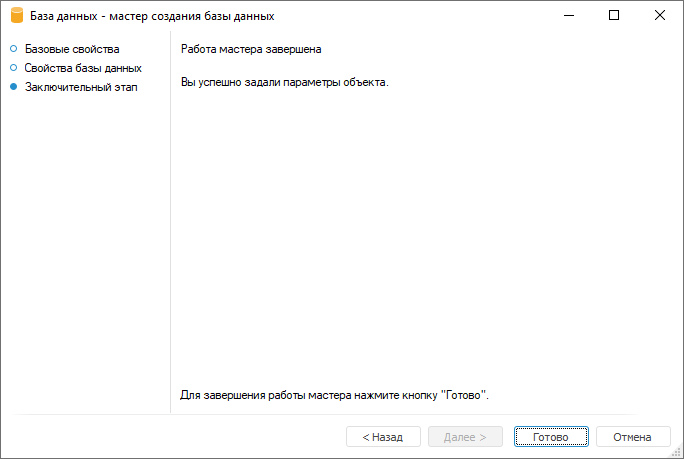
См. также: